很多用户在使用电脑的时候,不小心建立了很多的账号,这样管理起来非常的麻烦,并且也容易出现登录错误的情况,有一些账号没有必要的话,我们可以通过手动进行删除,那么windows11怎样删除登录账号?小编为小伙伴带来了windows11删除登录账号方法介绍,通过设置面板里面的账户就可以操作,非常的简单。
windows11删除登录账号方法介绍:
1、首先点击下方的windows按钮打开开始菜单,在其中选择“设置”。
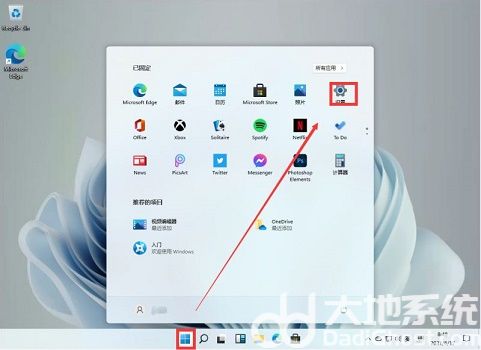
2、然后在设置面板中选择“账户”。
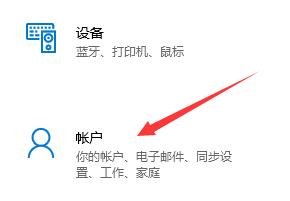
3、然后在左侧栏中点击进入“电子邮件和账户”。
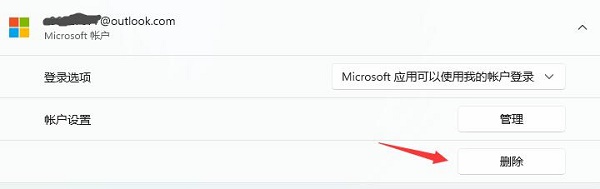
4、最后只要在下方找到想要删除的账户,点击“删除”即可。
相关阅读
热门教程
最新教程